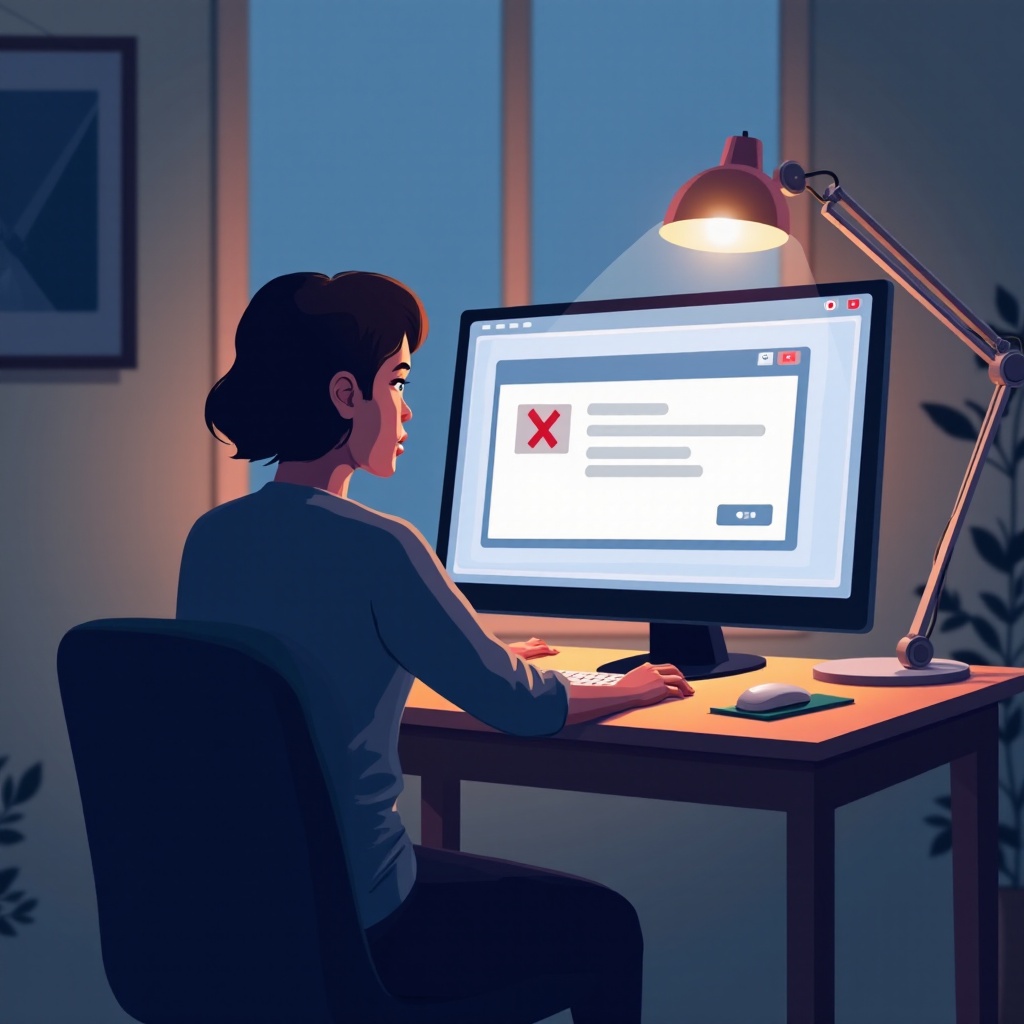Úvod
Resetování PS4 bez ovladače představuje jedinečnou výzvu, přesto je to úkol, který může každý zvládnout s potřebnými informacemi. Ať už je váš ovladač ztracený, nefunkční nebo se jen nepřipojuje, znalost toho, jak provést reset bez ovladače, se stává neocenitelnou. Často může být resetování nezbytné k vyřešení poruch, vrácení nastavení do původní podoby nebo připravení zařízení na prodej. V tomto průvodci získáte potřebné poznatky k tomu, jak resetovat PS4 bez tradičních metod, efektivně a účinně.

Porozumění potřebě resetu bez ovladače
Ztráta přístupu k ovladači PS4 může nastat z různých důvodů, jako je neočekávaná technická porucha nebo prostě jeho ztracení. Ať už je příčina jakákoliv, stává se důležitým efektivně resetovat PS4. Provedení resetu může pomoci vyřešit technické problémy, zvýšit efektivitu a v případě potřeby obnovit systém na tovární nastavení. Přijetím alternativních metod zajišťujete optimální výkon své konzole i v nepříznivých situacích. S těmito znalostmi podnikáte proaktivní krok k zajištění funkčnosti vašeho herního systému.
Příprava PS4 na reset
Před resetem PS4 je nutná důkladná příprava k zabránění ztrátě dat a dalším komplikacím. Tady je, co je třeba provést před pokračováním:
- Zálohování dat:
- Připojte externí pevný disk k ochraně důležitých informací.
- Zkontrolujte připojení k internetu:
- Ujistěte se, že je k dispozici připojení k internetu pro vzdálená řešení.
- Odpojte zařízení:
- Odpojte periferní zařízení, která by mohla bránit resetovacímu procesu.
- Stav napájení:
- Potvrďte, že je vaše PS4 plně zapnutá, vyhněte se režimu odpočinku.
Když je vaše konzole připravena, je čas se ponořit do alternativních metod resetování, které nezávisí na standardním ovladači.

Resetování PS4 pomocí Remote Play
Technologie Remote Play od Sony vám umožňuje interakci s PS4, i když není možnost použít ovladač. Prostřednictvím virtuálního přístupu k systému přes PC, Mac nebo mobilní zařízení, zde je postup:
- Nastavení Remote Play:
- Přejděte na Nastavení > Remote Play Connection Settings na své PS4 a aktivujte tuto funkci.
- Instalace Remote Play:
- Stáhněte si aplikaci potřebnou pro Remote Play na zařízení podle vašeho výběru.
- Připojte své zařízení:
- Spusťte aplikaci, přihlaste se pomocí svého účtu PlayStation a získejte znovu kontrolu nad svou PS4 na dálku.
- Procházení a reset:
- Využijte příkazy na obrazovce pro přístup k Nastavení > Inicializace > Obnovení výchozích nastavení a zahájení resetu.
Remote Play představuje praktickou alternativu, která eliminuje závislost na fyzických ovladačích díky využití zařízení, která pravděpodobně již máte.
Resetování PS4 pomocí klávesnice nebo myši
USB klávesnice nebo myš mohou nahradit ovladač, s ohledem na podporu těchto periférií na PS4. K využití této možnosti postupujte takto:
- Připojení klávesnice/myši:
- Zastrčte USB klávesnici nebo myš do portu PS4, které by měly být automaticky rozpoznány.
- Navigujte systémová nastavení:
- Použijte tyto periferie k dosažení systémového menu Nastavení.
- Zahajte reset:
- Vstupte do Nastavení > Inicializace > Obnovení výchozích nastavení k zahájení procesu resetu.
Tato metoda nabízí praktický způsob, jak spravovat své PS4 při nedostupnosti ovladače. Je přímočará a vyžaduje minimální úsilí.
Přístup do nouzového režimu bez ovladače
Nouzový režim poskytuje základní řešení pro systémové problémy bez nutnosti ovladače. Zde je, jak zapojit nouzový režim k resetu své PS4:
- Spuštění do nouzového režimu:
- Ujistěte se, že je vaše PS4 vypnutá, poté stiskněte a podržte tlačítko napájení asi na 7 vteřin, dokud neuslyšíte druhé pípnutí.
- Připojte klávesnici/myš:
- Zapojujte USB klávesnici nebo myš k navigaci v prostředí nouzového režimu.
- Vyberte možnost nouzového režimu:
- Zvolte Obnovení výchozích nastavení pomocí vstupů z klávesnice nebo myši z menu nouzového režimu.
Nouzový režim může účinně řešit hlavní systémové problémy a procesy resetu, nabízející další pevnou možnost resetu bez ovladače.

Běžné rady pro řešení problémů
Pokud během pokusu o reset bez ovladače narazíte na problémy, tato doporučení mohou pomoci:
- Zkontrolujte USB porty: Zkontrolujte, zda jsou porty funkční, pokud klávesnice nebo myš nereagují.
- Ujistěte se o kompatibilitě: Ověřte, zda jsou periferie, které používáte, kompatibilní s PS4.
- Stabilní připojení k internetu: Udržujte stálé připojení k internetu při využití Remote Play.
- Vypněte a zapněte PS4: Pokud obtíže přetrvávají, zvažte vypnutí a zapnutí PS4 před dalšími pokusy.
Tato opatření pro řešení problémů by měla pomoci překonat většinu problémů, se kterými se setkáte během procesu resetování, vyhlazující případné zádrhely.
Závěr
Resetování PS4 bez ovladače vyžaduje vynalézavost, ale je zvládnutelné prostřednictvím Remote Play, USB periferií nebo nouzového režimu. Každá metoda přináší jedinečné výhody, poskytující hráčům potřebnou přizpůsobivost pro údržbu konzole. Tyto taktiky vás připravují na zvládnutí všeho od softwarových chyb po přípravy k prodeji, zajišťující, že jste vždy připraveni.
Často kladené otázky
Mohu své PS4 obnovit do továrního nastavení bez ovladače?
Ano, můžete své PS4 obnovit do továrního nastavení bez ovladače pomocí Remote Play, USB klávesnice nebo myši či přístupem do bezpečného režimu.
Jaké nástroje mohou nahradit ovladač PS4 při resetování?
Můžete použít USB klávesnici, myš a aplikaci Remote Play k nahrazení ovladače PS4 během resetování.
Jak řešit problémy s připojením během resetování?
Zkontrolujte všechny kabely a porty, resetujte směrovač, pokud používáte Remote Play, a ověřte kompatibilitu se systémem PS4.